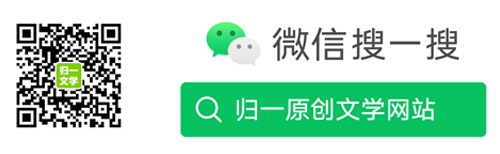摘 要:Flash MX是一款多媒体失量动画软件,具有交互性强、文件尺寸小、简单易学等优点。Flash MX提高了动画制作的功能和效果,能产生出激动人心的动画效果,并且提高了其实用性,使用户不再为达到实用性而牺牲效果,或增加文件字节数。本文将介绍Flash动画制作“三步曲”,通过简单的三个步骤,可以方便快捷地制作动画。
关键词:Flash动画;制作“三步曲”
一、Flash相关概念
1.场景
场景(又称舞台),是制作动画的区域,大部分的操作在这里进行。中间白色区域(Flash的默认舞台颜色)是影片生成的可视部分。
2.时间轴
对于Flash来说,时间轴至关重要,可以说时间轴是动画的灵魂。只有熟悉了时间轴的操作和使用方法,才能在制作动画的时候得心应手。时间轴分图层操作区和帧操作区两个区域,起着组织和控制动画中各对象的作用。
3.图层
图层简称为层,如透明胶片,可在上面绘制图案或书写文字,所有不同的图层叠合在一起,就组成了一幅完整的画面。在时间轴中,图层表现为行,帧则表现为各层上的列。将图层和帧结合在一起,能够很好地组织和安排动画的层次结构,完成动画的制作工作。它设有普通层、运动引导层和遮罩层。
4.帧
帧位于时间轴上,是动画中最小单位的单幅影像画面,相当于电影胶片上的每一格镜头。在动画软件的时间轴上帧表现为一格或一个标记。帧有三种类型,为关键帧、普通帧和空白关键帧。
关键帧——相当于二维动画中的原画。指角色或者物体运动或变化中的关键动作所处的那一帧。关键帧与关键帧之间的动画可以由软件来创建,叫做过渡帧或者中间帧。
5.元件
元件(相当于演员)是可重复使用的图形或影片,元件可分为影片剪辑、按钮和图形三种类型,如图所示。
(1)影片剪辑:用于制作动态元件。
(2)图形元件:用于制作静态图像的元件。
(3)按钮元件:用于制作能触发鼠标事件的元件。
二、Flash动画的制作
Flash动画制作的方法看似复杂,让人望而生畏,其实总结出来很简单,即制作“三步曲”,可以方便快捷地做出动画。具体方法如下:
第一步:找演员(确定动画对象)。
第二步:确定关键帧(起始帧和终止帧)。
第三步:创建动画。
案例1:制作“爱-心”动画的具体步骤如下。
第一步:找演员(确定“玫瑰、心形、love”为动画对象)。
1.新建一个文件,设置背景为颜色,导入“玫瑰”图片到舞台(选择背景副本层),并调整其大小,如下图1-1所示。
2.选择导入的“玫瑰”图片,按【Ctrl+B】组合键分离,然后按【F8】键转换为元件,名称为“玫瑰”。
3.按照上述步骤导入“心形”图片,并转换为元件,名称为“心形”。
4.单击【工具】面板中的工具,在舞台上输入“LOVE”,然后选择【文本】>【样式 】>【仿粗体】命令。
5.选中文字,按【Ctrl+B】组合键分离,然后按【F8】键转换为元件名称为“love”。
第二步:确定关键帧(起始帧和终止帧)。
6.选中图层1的第1帧(作为动画的起始帧),把库中的“玫瑰”元件拖曳到舞台上的合适位置,按【Ctrl+B】组合键分离,然后单击【工具】面板中的部分选择工具,配合钢笔工具,对“玫瑰”图形进行修改。
7.在图层1的第30帧加入关键帧(作为第一段动画的终止帧,并作为第二段动画的起始帧),把“心形”拖曳到舞台上的合适位置,按【Ctrl+B】组合键分离,然后单击【工具】面板中的部分选择工具,配合钢笔工具,对“心形”图形进行修改。
8.在图层1的第60帧插入关键帧(作为第二段动画的终止帧),把LOVE拖曳到舞台上的适当位置,按【Ctrl+B】组合键分离。
第三步:创建动画(创建补间形状)。
9.分别单击第1帧和第30帧,右击,在弹出的快捷菜单中选择【创建补间形状】命令,并在第70帧处插入帧,如图1-2所示。
10.按【Ctrl+Enter】组合键测试影片。
案例2:制作一个滚动的小球。
第一步:找演员(确定“小球”为动画对象)。
(1)在舞台上的第一帧绘制一个小球,如图2-1所示。
第二步:确定关键帧(起始帧和终止帧)。
(2)选中第20帧,按【F6】键插入关键帧,然后单击【新建图层】按钮,选中新建的图层,右击,在弹出的快捷菜单中选择【引导层】命令。
(3)注:引导层是专门用来绘制运动轨迹的,一般不添加其他的内容。在播放动画的时候轨迹不会显示出来,在引导层上用铅笔工具绘制一条光滑的轨迹线。
(4)单击【紧贴至对象】按钮,选中第1帧(确定為动画的起始帧),在舞台上将小球向轨迹线顶端拖曳,这时小球是透明的,中心出现的空心圆会自动地控制吸附在轨迹线顶端。然后松开鼠标,小球就会停在轨迹线的顶端,这就是运动的起点。选中第20帧(确定为动画的终止帧),接着使用同样原方法将小球拖曳到轨迹线的底端,作为运动的终端,如图2-2所示。
图2-2
第三步:创建动画(创建运动动画)。
(1)为了让小球能产生更丰富的运动效果,可以选择第1帧,然后按【Ctrl+F3】组合键,打开【属性】检查器。在时间轴中选中相关的图层,就会激活对应的【属性】检查器的选项。各选项功能如下:
帧:可以给选中的帧加上标签名。
补间:包含无、动画和形状等3个选项。
缓动:可以将运动表现为先快后慢或先慢后快等效果,拖曳滑动向下滑动会减慢运动的开始部分,拖曳滑动向上则会减慢运动的结束部分。滑动越接近两端,加速或者减速的效果越明显。默认状态下滑块停在中间位置,运动的速度是固定的。“缓动”功能通过降低开始或者对事时关键帧的变化速度,可以制作出更为自然的加速或减速运动。
旋转:可以控制动画元素的旋转方向和次数。从下拉列表中选择Auto(自动)选项,就能沿最短运动路径自动旋转对象;而选择顺时针或逆时针选项,则可使对象沿着相应的方向旋转。
贴紧:选中【贴紧】复选框,可以让动画元素贴紧路径运动。
同步:对实例进行同步校准,以确保实例中的影片片段能够在主影片中正确循环。
(2)设置完成按【Enter】键,即可预览动画效果。
综上所述,使用Flash动画制作 “三步曲”的方法制作动画,使得动画制作变得简单易懂,使动画制作爱好者方便快捷地做出动画。
参考文献:
[1]邹虹.刘宇平. Flash高级案例实战[M].北京电子工业出版社.2005(8).
[2]承湘舸. Flash MX全方位实做经典,中国水利水电出版社.2002 .
[3]图灵.新编中文Flash MX教程[M].上海交通大学出版社.2007.endprint